Программа для настройки локальной политики безопасности программного обеспечения, которая является мощным дополнением к защите от вредоносных программ на Microsoft Windows. В частности, она более эффективна против вымогателей, чем традиционные подходы к безопасности.
Режим работы Software Policy (Simple Software Restriction Policy) заключается в том, что разрешение на выполнение предоставляется папкам и подпапкам, а не отдельным файлам, но цель остановить запуск нежелательного или неизвестного программного обеспечения.
Можно указать, что некоторые исполняемые файлы (обычно браузеры и почтовые клиенты) запускаются с ограниченными правами. Эта мера ограничит ущерб от уязвимостей плагина браузера и т.д.
Защита может быть отключена без перезагрузки для установки доверенного программного обеспечения и автоматически активируется через определенное время.
Характеристики:
- блокировка непреднамеренной загрузки от запуска;
- предотвращение автоматической установки с оптических приводов;
- запрет запуска программ с USB-носителя
- определение какое программное обеспечение может быть запущено, а какое нет;
- запуск указанных процессов с ограниченными привилегиями.
Простая локальная политика ограниченного использования программ
Ransomware - одна из самых серьезных проблем безопасности, когда-либо поражавших IT-индустрию. Основная причина серьезности заключается в том, что полезная нагрузка в значительной степени не подвержена традиционным мерам безопасности, такими как работа пользователя с ограниченными правами или антивирусное сканирование на основе сигнатур.
Чтобы противостоять вымогателям, нужно взглянуть на совершенно разные стратегии безопасности. Важным компонентом такой стратегии может быть реализация локальной политики ограниченного использования программ.
По сути, политика безопасности в отношении программного обеспечения устанавливает правила о том, откуда на диске можно запускать программы. Таким образом, программы в «Program files» получат ОК, а программы в «Загрузках» - нет. Поскольку этот защитный механизм не основывается на определении конкретной программы как вредоносной, он эффективен против всех видов вредоносного ПО.
Политика ограниченного использования программ на самом деле являются частью групповой политики и существует с момента появления Windows XP. Таким образом, она не являются чем-то новым.
Одной из причин низкого уровня внедрения локальной политики безопасности, несомненно, является то, что элементы управления редактора групповой политики для политик программного обеспечения не очень удобны и не очень просты в использовании.
Утилита Simple Software Restriction Policy упрощает работу с политикой. Как следует из названия, она превращает сложную часть редактирования групповой политики в простой вопрос установки утилиты и выбора нескольких параметров. Более того, если нужно приостановить политику, это всего лишь несколько щелчков мышью, и изменения вступают в силу немедленно, перезагрузка не требуется.
У SSRP есть и другие преимущества, помимо защиты компьютера от вредоносных программ. Например, она позволяет управлять запуском программ с USB-диска или DVD, другими путями, по которым нежелательное программное обеспечение может попасть на компьютер.
Единственный раз, когда нужно взаимодействовать с программой, это при установке или удалении программного обеспечения. В этом случае можно позволить себе 30 минут разблокировать компьютер, после чего его опять заблокировать и политика восстановится.
Руководство пользователя локальной политики безопасности
Простая политика ограниченного использования программ - это надстройка безопасности для Microsoft Windows, опубликованная IWR Consultancy.
Его цель - значительно усложнить запуск нежелательного или потенциально опасного программного обеспечения на компьютере. Это достигается не с помощью сигнатур файлов, используемых антивирусными программами, а путем определения мест на локальных дисках, в которых обычно находится легитимное программное обеспечение, например «Program files», в отличие от мест, где исполняемые файлы не имеют права быть, например, папки «Документы».
Это не антивирусный пакет или «пакет интернет-безопасности», и в большинстве случаев его можно запускать вместе с таким программным обеспечением без конфликтов.
Одной из приятных особенностей является его плохая видимость при обычном использовании компьютера. Можно провести целый день, создавая документы, воспроизводя мультимедиа или настраивая параметры, не видя ни единого сообщения из апплета управления локальной политикой безопасности. Если нужно выполнить действия, которые политика будет блокировать, такие как установка программного обеспечения, то одна команда разблокировки даст 30 минут для выполнения задачи без каких-либо дополнительных затруднений. Нужно больше времени? Просто разблокируйте снова, пока не истекло время.
Следует знать, что это утилита системного уровня, и неправильная конфигурация или неправильное использование может вызвать проблемы с компьютером. Тем не менее, по заявлению разработчика при таком многотысячном количестве загрузок имеется очень мало сообщений о проблемах.
Управление политикой безопасности
Иконка в трее предоставляет доступ к основным элементам управления приложением. Получить доступ можно через значок в системном трее (область уведомлений) в правом нижнем углу экрана, рядом с часами. Если навести указатель мыши на иконку приложения, отображается состояние политики, а при одинарном щелчке отображается меню параметров.
Наиболее важные пункты меню: Блокировка, Разблокировка и Настройка. Блокировка (Lock) и разблокировка (Unlock) активируют и деактивируют ограничения политики с немедленным вступлением в силу. Когда разблокировано, иконка в трее меняется на красный восклицательный знак и мигает. При наведении курсора мыши будет отображаться время, оставшееся до автоматического повторного включения политики (блокировки).
Configure открывает файл конфигурации, softwarepolicy.ini, в стандартном текстовом редакторе, обычно в блокноте.
В Windows 7 возникла проблема, заключающаяся в том, что значки в трее не всегда видны, и хотя это легко обойти, это привело к появлению большого количества сообщений от начинающих пользователей о том, что они не смогли найти значок. Таким образом, разработчики добавили значок на рабочем столе, который отображает обычный оконный диалог с меню и кнопками.
Интерфейс Metro в Windows 8 порождает проблему, когда обычный рабочий стол иногда недоступен. Поскольку Metro явно непопулярен, разработчики решили исправить это при добавлении интерфейса Metro.
Большинство параметров политики находятся в файле softwarepolicy.ini. Это файл Windows с заголовками разделов, обозначенными квадратными скобками. Элементы перечислены как имя = значение. Строки начинающиеся с ";" являются комментариями и игнорируются системой.
Характеристики
Ссылки на официальный сайт и загрузку- Язык: Английский
- ОС: Windows 10, Windows 7, Windows 8, Windows XP
- Лицензия: GNU GPL v3
- Разработчик: iwrconsultancy
- Категория: Антивирусы
- Видеообзор: Отсутствует
- VirusTotal: отчет
- Подтверждение лицензии: Отсутствует
- Создано: 10.03.2021
- Обновлено: 11.03.2021
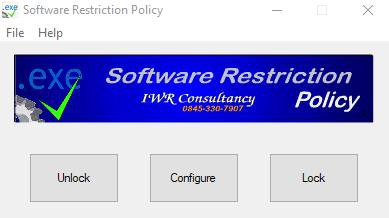
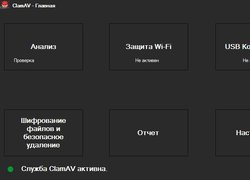

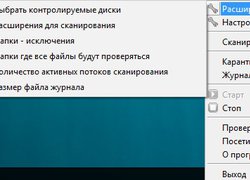
Алексей
8 декабря 2022 г. 22:54
На самом деле очень даже классная тема!
mrkaban
25 июля 2019 г. 22:06
Работоспособность проверил следующим образом: попробовал запустить с флэшки исполняемый файл, нажал lock - файл не запустился, нажал unlock - файл запустился. Локальная политика безопасности очень классная штука, и эта программа весьма полезна, так как вручную эти параметры настраивать муторно, и если нужно отключить, вспоминать где и что настраивал.